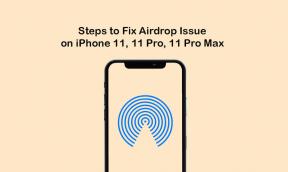Xbox One -päivityksen virhekoodi 0x8B0500B6- vianmääritys
Pelikonsoli / / August 05, 2021
Kahdeksannen sukupolven kotivideokonsoli, Xbox one, on tärkeä osa pelaajien elämää. Xbox 360: n menestyksen jälkeen Microsoft ilmoitti seuraajalaitteesta ja nimesi sen "Xbox one" - kaikki yhdessä viihdejärjestelmässä.
Kuten kaikilla muilla pelikonsoleilla, Xbox Onella on myös joitain virheitä. Monet Xbox One -käyttäjät ovat tiettävästi valittaneet ongelmista yrittäessään päivittää asennettuja sovelluksia. Sanotaan, että päivitys pysähtyy ja näyttää virhekoodin 0x8B0500B6. Tämän virheen poistamiseksi olemme tuoneet yhdeksän nopeaa ja helppoa vianetsintävinkkiä, joita voit kokeilla.

Sisällysluettelo
-
1 Xbox Onen päivitysvirhekoodin 0x8B0500B6 vianmääritysopas
- 1.1 Yhdistä Wi-Fi-yhteys uudelleen
- 1.2 Testaa verkkoyhteys
- 1.3 Poista ja lisää Xbox Live -tilisi uudelleen konsoliin
- 1.4 Nollaa Xbox-konsoli
- 1.5 Tarkista palvelimen tila
- 1.6 Vaihda verkkoyhteystyypin välillä
- 1.7 Käynnistä Xbox-konsoli uudelleen
- 1.8 Poista Fortnite-peli
- 1.9 Tarkista Internet-palveluntarjoajan online-suojaustyökalu / kilpi
Xbox Onen päivitysvirhekoodin 0x8B0500B6 vianmääritysopas
Kun Xbox One ei päivitä laiteohjelmistopäivitystä, se näyttää virheilmoituksen koodilla 0x8B0500B6. Virhesanomassa sanotaan:
”Päivityksessä oli ongelma.
Tarvitset tämän päivityksen konsolin käyttämiseen, mutta jokin meni pieleen. Apua on osoitteessa xbox.com/xboxone/update/help
Konsolin tunnus: xxxxxxxxxxx
Virhekoodi: 0x8B0500B6 xxxxxxxxx "
Tämä virhekoodi johtuu todennäköisesti Xbox one Live -tiliongelmista tai joistakin verkkoristiriidoista. Päästä eroon kokeilemalla alla olevia vianetsintäominaisuuksia:
Yhdistä Wi-Fi-yhteys uudelleen
Viallinen verkkoasetus voi olla yksi tärkeimmistä tekijöistä 0x8B0500B6-virheessä. Wi-Fi-yhteyden muodostaminen uudelleen voi auttaa tässä. Noudata tällöin seuraavia ohjeita:
- Valitse virhenäytössä Ohita ja pysy offline-tilassa
- Siirry nyt konsolin Asetukset-osioon Verkkoasetus välilehti ja napsauta sitten Unohda langaton yhteys.
- Uudelleenkäynnistää molemmat: sinun suvaimesi ja reititin.
- Nyt muodosta yhteys uudelleen Wi-Fi-verkkoon. Sillä välin, jos verkkoasetukset näkyvät offline-tilassa, valitse siirtyminen verkkoon.
Voit nyt tarkistaa, onko konsolissa edelleen 0x8B0500B6-virhe tai onko se korjattu.
Testaa verkkoyhteys
- Ensinnäkin paina Xbox-välilehteä ja valitse Asetukset.
- Selaa nyt seuraavia vaiheita, KaikkiAsetukset -> Verkko -> Verkkoasetukset.
- Napsauta tässä vianmääritysluettelossa Testaa verkkoyhteys ja tarkista, toimiiko yhteys optimaalisella nopeudella vai ei.
Poista ja lisää Xbox Live -tilisi uudelleen konsoliin
Xbox Live -tilin poistaminen:
- Paina ensin Xbox-painike valitse sitten
- Napsauta nyt asetukset ja valitse vasemmasta ruudusta Tili.
- Valitse vaihtoehto Poista tilit ja paina A-painiketta näppäimistön.
- Tässä valitse profiili, jonka haluat poistaa ja napsauta sitten Poista tai Paina A-painiketta.
- Valitse nyt kiinni ja sitten sammuta konsoli. Varmista, että irrotat myös virtajohdon.
Xbox Live -tilin lisääminen uudelleen:
- Kahden minuutin kuluttua Käynnistä konsoli
- Paina ohjaimesta Xbox-painike.
- Siirry kohtaan Kirjaudu sisään ja sitten valitse Lisää ja hallitse.
- Täytä tilin kirjautumistiedot ja tarkista yksityisyysasetukset.
- Nyt valitse väri- ja pelaajakuva profiiliin ja napsauta Seuraava.
- Varmista, että tarkistat ja päivität kaikki saatavilla olevat päivitykset.
Kun olet valmis, tarkista onko Xbox One -päivityksen virhekoodi 0x8B0500B6 ratkennut tai jatkuuko se.
Nollaa Xbox-konsoli
Konsolin nollaaminen voi ratkaista virheongelman, jos se johtuu odottamattomasta konsolin sammutuksesta tai laiteohjelmistopäivityksen keskeytymisestä.
Huomautus: Varmista, että varmuuskopioit kaikki tietosi, koska ne voivat pyyhkiä tämän vianmääritysvihjeen suorittamisen jälkeen. Irrota myös kaikki kaapelit, jos käytät langallista yhteyttä.
- Ensinnäkin sammuta konsoli ja irrota virtajohdot.
- Odota 1-2 minuuttia ja kytke virtajohto
- Konsolissa Paina pitkään Sidonta- ja poistopainikkeet. Löydät Bind-painikkeen konsolin vasemmalta puolelta ja Eject-painikkeen tarkasta keskustasta.
- Pidä sidonta- ja poistopainikkeita painettuna paina Xbox-painiketta
- Pidä molempia konsolipainikkeita painettuna 10-15 sekunnin ajan, niin käynnistysääni kuuluu. Muutamaa sekuntia myöhemmin toinen Power-up-ääni kuuluu.
- Kuultuasi käynnistysäänen kahdesti, vapauta sidonta ja poisto
- Nyt vasta ilmestyneestä System Console Info -näyttö, valitse vaihtoehto Nollaa konsoli.
- Valitse vaihtoehto seuraavasta ponnahdusikkunasta Nollaa ja poista kaikki.
Kun prosessi on valmis, aseta Xbox-konsoli uudelleen ja se olisi poistanut virhekoodin 0x8B0500B6.
Tarkista palvelimen tila
Saattaa olla mahdollista, että Xbox on alhaalla tai huollossa itse takapäästä. Voit tarkistaa sen verkossa, ja jos se on alhaalla tai huollossa, saatat joutua odottamaan, kunnes Microsoft käsittelee ongelmaa niiden lopussa.
Lopuksi, kun jonkin ajan kuluttua Xbox one -palvelin alkaa toimia hyvin, voit tarkistaa, onko virhekoodi 0x8B0500B6 ratkaistu.
Vaihda verkkoyhteystyypin välillä
Eri verkkoyhteystyyppien vaihtaminen on auttanut melko monta käyttäjää pääsemään eroon virhekoodista 0x8B0500B6. Ne, joilla on langaton verkkoyhteys, voivat siirtyä kiinteään yhteyteen ja päinvastoin.
Käynnistä Xbox-konsoli uudelleen
Manuaalinen virrankulutus (pois ja päällä) voi ratkaista suurimman osan laiteohjelmistoon liittyvistä ongelmista.
Huomautus: Tämä prosessi voi poistaa kaikki väliaikaiset tiedot, jotka saattavat laukaista ongelman. Se voi myös tyhjentää laitteen virtakondensaattorin. Sovelluksesi, pelisi ja muut asetuksesi pysyvät kuitenkin vahingoittumattomina.
- Ensinnäkin pidä Xbox-painiketta painettuna konsolissa noin 10 sekunnin ajan. Odota, että Xbox-virran merkkivalo muuttuu keltaiseksi. Se on yleensä valkoista.
- Sammuta reititin ja odota 5 minuuttia virta päälle se takaisin takaisin.
Kun kaikki reitittimen virran merkkivalot ovat vakaita, voit kytkeä konsolin päälle ja tarkistaa, toimiiko se hyvin ilman virheitä.
Poista Fortnite-peli
Viime aikoina Fortnite-peli on aiheuttanut useita Xbox One -virheongelmia monille käyttäjille. Sen poistaminen on tiettävästi ratkaissut myös Xbox One -päivityksen virhekoodin 0x8B0500B6. Jos sinulla ei ole ongelmia poistamalla Fortnite-peli, jatka seuraavaa prosessia:
Huomautus: Tallenna kaikki olennaiset tiedot Xboxin pilveen, jos haluat, että se pysyy vahingoittumattomana.
- Siirry aloitusnäytössä kohtaan Omat pelit ja sovellukset ja valitse Pelit.
- Korosta Fortnite ja valitse Hallitse peliä.
- Valitse asennuksen poistonäytössä välilehti Poista kaikki ja jatka.
- Sammuta konsoli ja odota sitten 30 sekuntia - 1 minuutti.
- Lopuksi, Käynnistä konsoli ja tarkista, onko virheongelma ratkennut vai jatkuuko se.
Tarkista Internet-palveluntarjoajan online-suojaustyökalu / kilpi
Internet-palveluntarjoajat (Internet-palveluntarjoajat) käyttävät erilaisia suojaustyökaluja käyttäjien suojaamiseksi erilaisilta Internet-uhilta. Tämä suojakilpi voi rajoittaa useiden resurssien ja tärkeiden Xbox One -protokollien käyttöä. Lisäksi, jos online-pelaaminen on estetty Internet-palveluntarjoajan suojaustyökalussa, se voi myös aiheuttaa Xbox One -päivityksen virhekoodin 0x8B0500B6.
Tässä tilanteessa Internet-palveluntarjoajan online-suojaustyökalun / -suojan poistaminen käytöstä voi auttaa sinua ratkaisemaan ongelman. Suojaustyökalun poistaminen käytöstä ei kuitenkaan ole kovin älykäs liike, mutta voit siirtyä käyttämään niitä työkaluja, jotka eivät estä tai rajoita verkkopelaamista.
Toivomme, että yllä mainitut vianetsintämenetelmät ovat hyödyllisiä poistettaessa ”Xbox One -päivityksen virhekoodi 0x8B0500B6”. Suosittelemme, että kokeilet ensin perusasetusta, kuten yhteyden muodostamista, testaamista tai vaihtamista verkkotyypin välillä, ja kokeile muita myöhemmin.
Jos mikään yllä olevista vianetsinnöistä ei toimi sinulle, harkitse yhteyden muodostamista Xbox-tuki. Voit myös muodostaa yhteyden Xbox live -tilaan, ja se auttaa sinua korjaamaan nopeasti monet yleisesti esiintyneet virheet. Jos sinulla on kysyttävää tai palautetta, kirjoita kommentti alla olevaan kommenttikenttään.